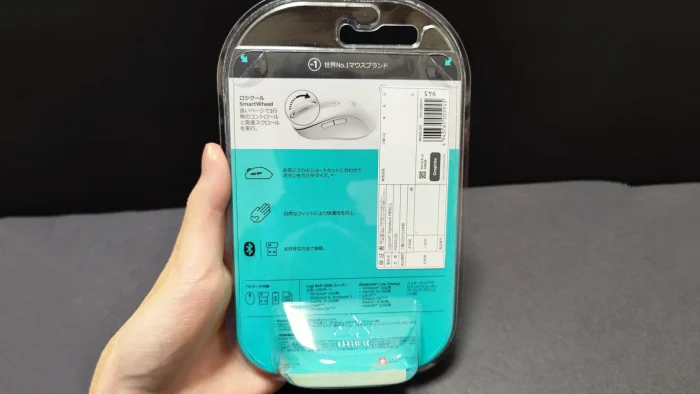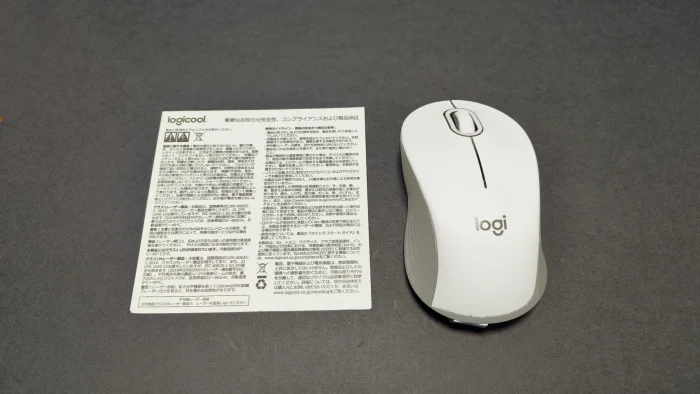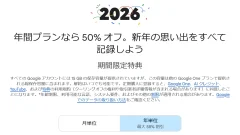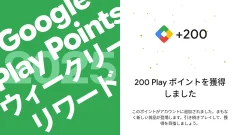Logicool Signature M550/M650 L/M750をレビュー用に提供していただきました。手の届きやすい価格でありながら、他とは違う様々な機能が搭載されたLogicoolのワイヤレスマウスです。
- 本記事は広告およびアフィリエイトプログラムによる収益を得ています。
Logicool Signature M550/M650/M750のスペック
| Signature M550 | Signature M650 | Signature M750 | |
|---|---|---|---|
| 対応OS | Windows 10,11以降 macOS 10.15以降 Linux Chrome OS iPadOS 13.4以降 Android 5.0以降 |
||
| ボタン数(チルト含む) | 3 | 5 | 6 |
| 接続方式 | 2.4GHz Logi Bolt USBレシーバー、Bluetooth® Low Energy | ||
| 解像度 | 400〜4,000dpi | ||
| バッテリー | 単三形乾電池×1 | ||
| サイズ | 約61 × 38.8 × 108.2mm | 約61 × 38.8 × 108.2 mm | 約61 × 38.8 × 108.2mm |
| 重量 | 約97.4g | 約101.4g | 約103.2g |
パッケージ、内容品

パッケージは青緑色と黒が組み合わされた配色です。デザインは非常に似通っています。
裏はこのようになっています。
内容物一覧です。製品保証などについての紙と、マウス本体。マウスの中に、Logi bolt USBレシーバーと単三形乾電池×1が入っています。
本体
本体は、このようなシンプルで飽きのこないデザインです。側面の部分は、どのモデルもラバーでできていて、表面が凸凹しているのもあって滑りづらくなっています。
裏面はこのようになっています。
Logicool Signature M550/M650/M750の相違点
兄弟機と言えるほどデザインが似ている3モデル。共通点と共に、いくつか違う点もあります。ここではそれを解説します。
3モデルの共通点
- 独自のスクロールホイール「SmartWheel」
- クリック音が従来比90%軽減された、静音クリックボタン
- Bluetoothと2.4GHz Logi Bolt USBレシーバー
- 複数のプラットフォームのサポート
- 最大24か月の電池寿命
- 再生プラスチックの使用
M650
まず基本となるのがこのM650です。M550とM750はこちらをベースしたモデルです。M650にはサイドボタンが用意されていて、戻る/進むなどの操作をカーソル移動無しで実現できます。また、サイドボタンを押しながらスクロールすると左右のスクロールになる機能も使えます。
M550

M550は、M650をベースに機能を削減したモデルです。M650から、ショートカットをカスタマイズできるサイドボタン(主に進む/戻るボタンにするもの)が無くなっています。
M750

M750は、M650に機能やボタンを追加したモデルです。M650の機能に、さらにDPI切り替え用のボタンが追加されたほか、裏面のEasy Switchボタンで接続先(最大3台まで保存可)を切り替えられます。
使い方
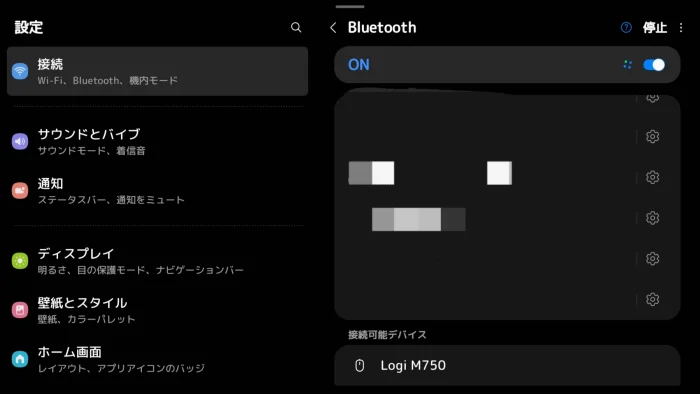
初回起動時は、どの番号にも機器が登録されていないので、電源を入れるとペアリング待機をするようになっています。M750では3つのデバイスを登録でき、他の2モデルでは1つ接続先を登録できます。
ペアリングモードに入ると、裏面のインジケーターが点滅するので、その間に接続先のデバイスでBluetooth設定画面を開いてペアリングするか、Logi Bolt USBレシーバーを挿入するとペアリングされます。
使ってみた感想
静音性
使ってみて驚いたのがその静音性です。どちらかというとコストパフォーマンスの高い価格帯に位置するモデルですが、静音性に関してはMX Master 3Sに勝るとも劣らないレベル。上記の動画で比較してみていますが、使っていても非常に静かでした。
さすがにサイドボタン(M650/M750)は普通に音がしますが、最もよく使用するメインのボタンがこれだけ静かなのは大きいと思います。
SmartWheel
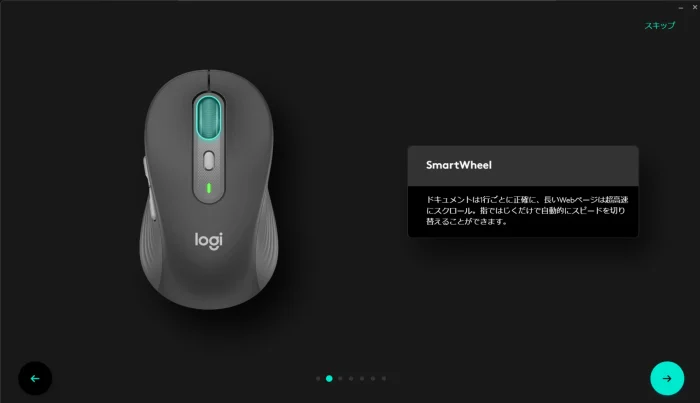
SmartWheelは、簡単に言えば簡易版のMagSpeedのような機能です。ただし、普通のマウスのホイールより荷重が軽い程度で、間違ってもMagSpeedの滑るようなスクロール感になるわけではありません。強く弾くと、その分確かにスクロールが速くなる感じがあるので、効果はあるのですが、触った瞬間に分かるほど劇的な効果は無いです。

これはM550では使えませんが、どちらか片方のサイドボタンを押しながらスクロールすると、縦ではなく横スクロールとして操作できる機能はかなり便利だと感じました。これまで、横スクロールをサイドホイール無しで実現できないものかと思ったこともありましたが、これならハイエンドモデルでなくとも快適に横スクロールができます。
Logi Options+
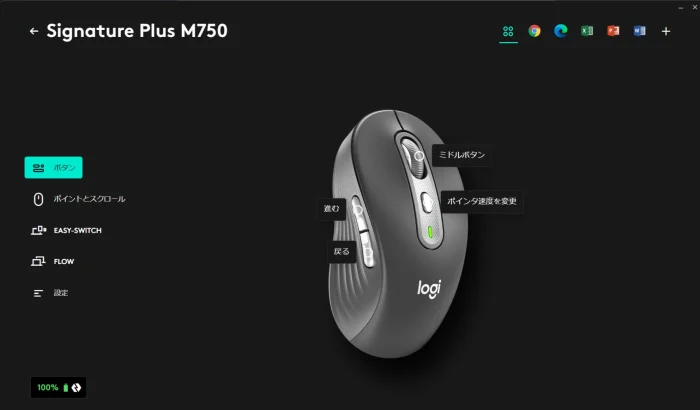
Windows PC/mac OS用のソフト、Logi Options+(Logicool Optionsとは別物)をここからダウンロード&インストールして、DPIやボタン割り当てなどの各種設定が行えます。マウスはやはりメインとしてはPCが主なホストデバイスとなるので、記事執筆時点ではPC用しかソフトが用意されていません。
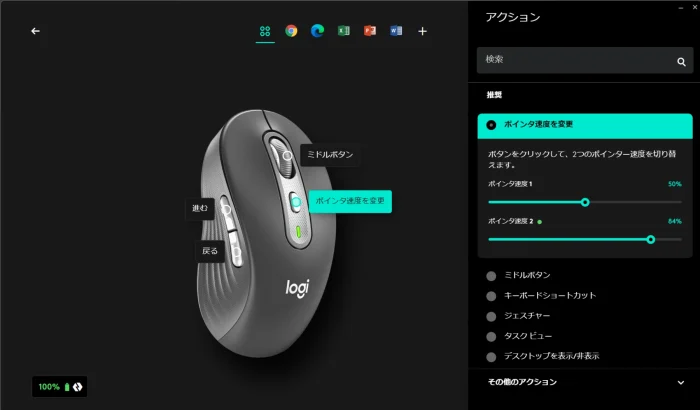
Microsoft EdgeやGoogle Chrome、Word、Excelなど一部のソフトでは、割り当てていたユーザーが多かった機能に基づいて、あらかじめプリセットが用意されています。
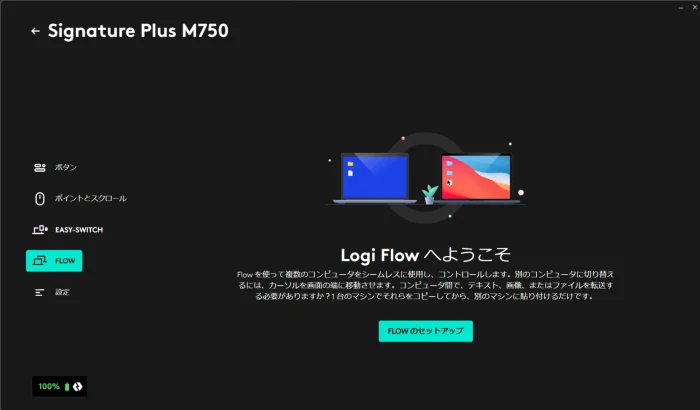
M750は、Logi Options+のLogicool Flowにも対応。複数のデバイス間で、クリップボードの履歴などを共有できます。
バッテリー
バッテリーは、単三乾電池1本です。これで、Logi Bolt USBレシーバーでの接続なら24か月(2年)持つので、バッテリーの残りを気にすることはまずないでしょうし、かなり経済的です。また、乾電池なので、充放電を繰り返すことによるバッテリーのへたりと無縁なのも良いポイントです。
Logi Bolt

今回レビューしている製品には、全てLogi Bolt USBレシーバーが標準で付属しています。別途購入すると1つ1,100円くらいするので、ちょっとしたことですが付属しているのは嬉しいですね。
サイズ感
今回、私はM650のみ、Lモデルを頂きました(3モデルはLの有無を除けば全て同一サイズ)。L付きのモデルは一回り大きいため、私の場合はLのほうが手が安定する感じがありました。ただ、L無しモデルのほうが、より軽い力で動かせる感じがしたので、個人的にはL無しの小さいモデルのほうが操作しやすく感じました。
カラー
Logicool Signature M550/M560/M570の3モデルは5色展開。グラファイト、オフホワイト、ローズ、ブルー、レッドのカラーが用意されていて、豊富なラインアップの中から選べます。M550は、Amazon.co.jp限定でブラック(グラファイトとは違う)もあります。
どれを選ぶ?

私なら、複数デバイスでも簡単に切り替えられて、サイドボタンとDPI切り替えボタンもあるM750を選びます。私の場合、いくつもPCがあるので、複数とペアリングできるのは便利です。PCで使う場合は大きなディスプレイのことも多く、そうなるとDPI切り替えボタンもあると便利だからです。
1つのデバイスだけで使うのなら、ベースとなったM650でも良いと思います。サイドボタンは、あるのとないのとで利便性が全然違うので、M650以上がおすすめです。
まとめ

Logicool Signature M550/M650/M750は、ただの安価なマウスではありません。SmartWheelをはじめとして、Logicoolの培ってきた技術が生かされており、その静音性は価格以上です。マウスとして最低限の機能を備えたモデルから、マルチペアリングに対応した便利なサイドボタン付きマウスまで、実にちょうどいいスペックのマウスが揃っています。カラーバリエーションと2種類のサイズと相まって、エントリー〜メインストリームの価格帯で、高い競争力を持ったマウスです。
本記事に記載された内容は記事公開時点のものであり、必ずしも最新の情報とは限りません。記事をご覧いただく際には、最新の情報を確認するようお願いいたします。